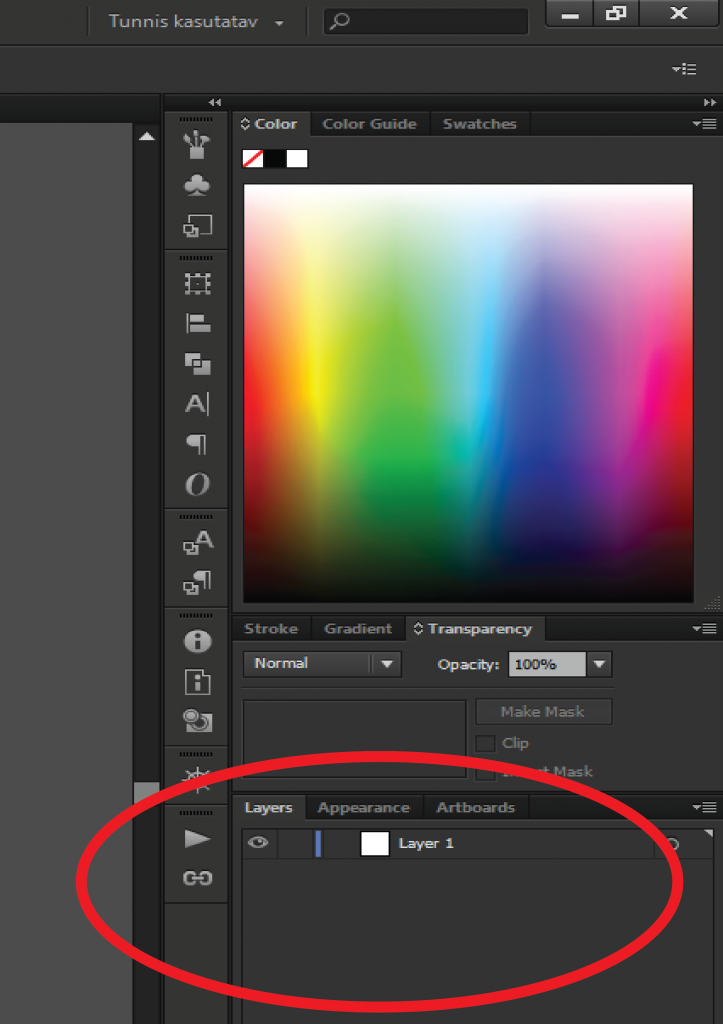Kihtide ja alamkihtide kasutamine
Töötades Adobe Illustratoris kasutad erinevaid kihte (Layers). Kihtide paneel avaneb käsklusele F7 (ka Window menüü alt) ja peaks välja nägema nagu joonisel 1 kuvatud paneelis:
- Joonis 1. Kihid paneeli asukoht
Tööfailil, saate läbi erinevate kihtide ja alamkihtide vaadata, mis käsklusi ja funktsioone on kasutatud. Seda kõike kihte avades ja sulgedes. Enne uue kihi loomist on soovitav lukustada algfail (kui kasutatakse fotot), et muudatused oleks tehtud vaid uutel kihtidel. Seda nimetatakse TEMPLATE .
Template võimalus
Template võimaldab lukustada kihti ja muuta kihil olevate piltide läbipaistvust. Seda on mõistlik kasutada siis, kui soovid pildi vektorgraafikasse üle tuua. Sellisel juhul ei salvestu muudatused algfailis vaid järgmistes kihtides.
Template käsklus on kirjeldatud joonisel 2 (topeltklõps Layer ikoonil ja seejärel linnuke Template aknas). Soovitav on nimetada algkiht ka vastava nimega. Nt Taust, esimene versioon vmt.
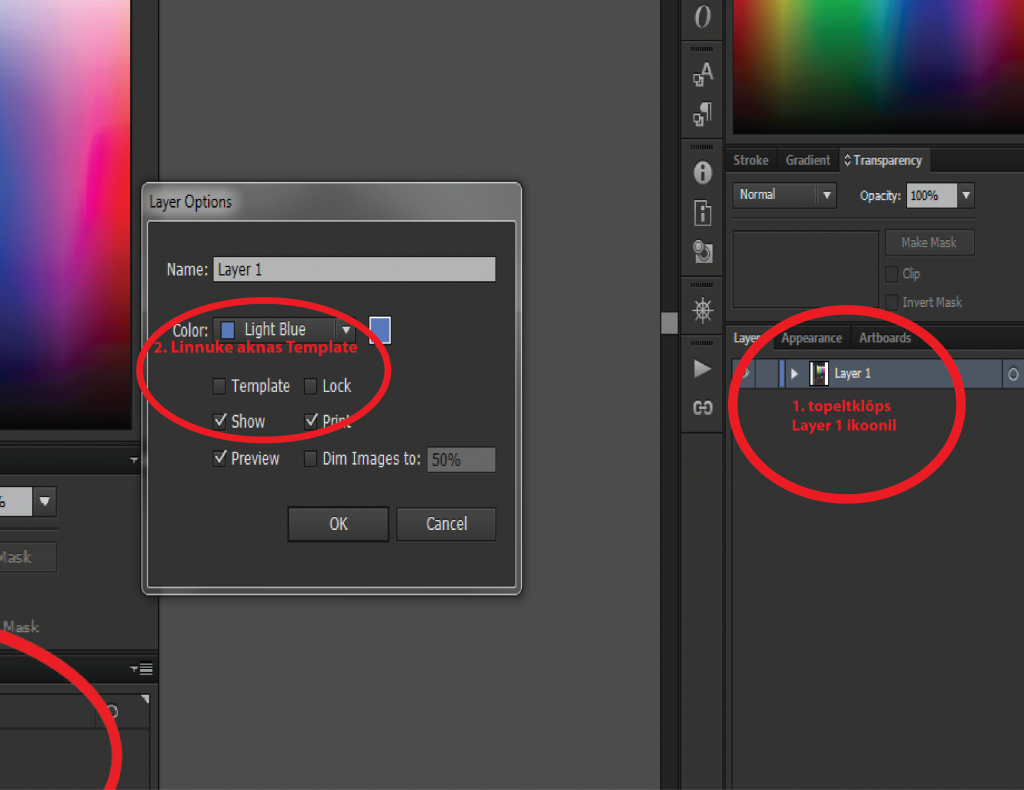
Uue kihi loomine
Peale template kihi loomist, saate luua uusi kihte. Kihtide arv on lõpmatu, samuti alamkihtide (Sublayer).
Uue kihi loomine on kuvatud joonisel 3 (esmalt valige ikoon New Layer ning seejärel ilmub uus kiht eelneva layeri kohale). Soovi korral saate kihte ümbernimetada, lukustada ning nihutada):
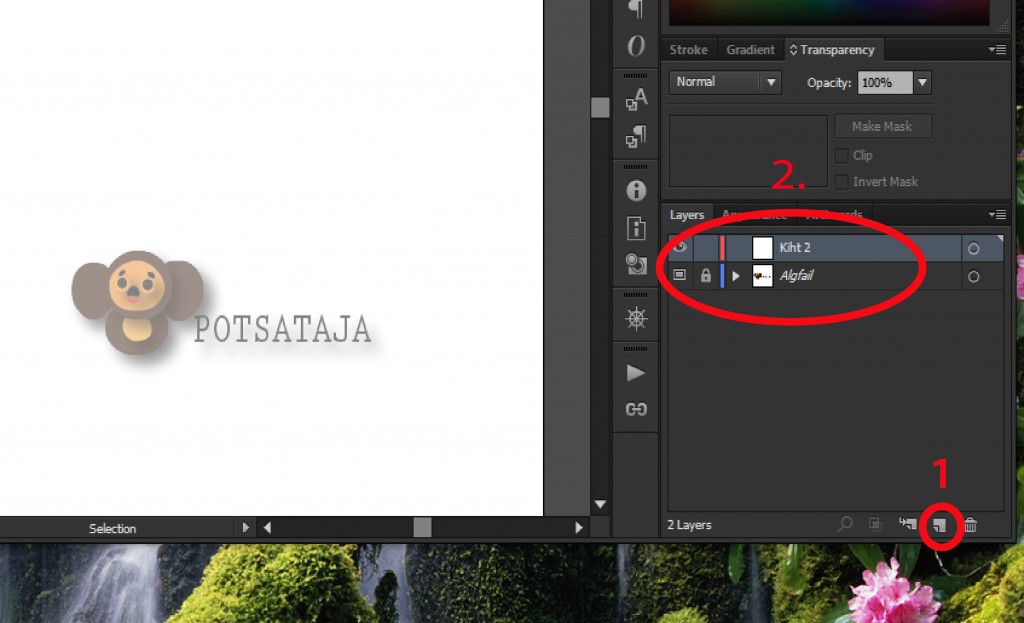
Kihtide lukustamine, liigutamine, ümbernimetamine ja peitmine
Kihtide lukustamine, liigutamine, ümbernimetamine ja peitmine toimub kõik kihil olevate ikoonide kaudu.
Kihi lukustab ikoon, mis on algselt tühi kast, silmaga ikoonist paremal, sellele klikkides kiht lukustub ning ilmub luku märk. Peale lukustamist ei ole kihti võimalik muuta. Luku avab sama käsklus tagurpidi.
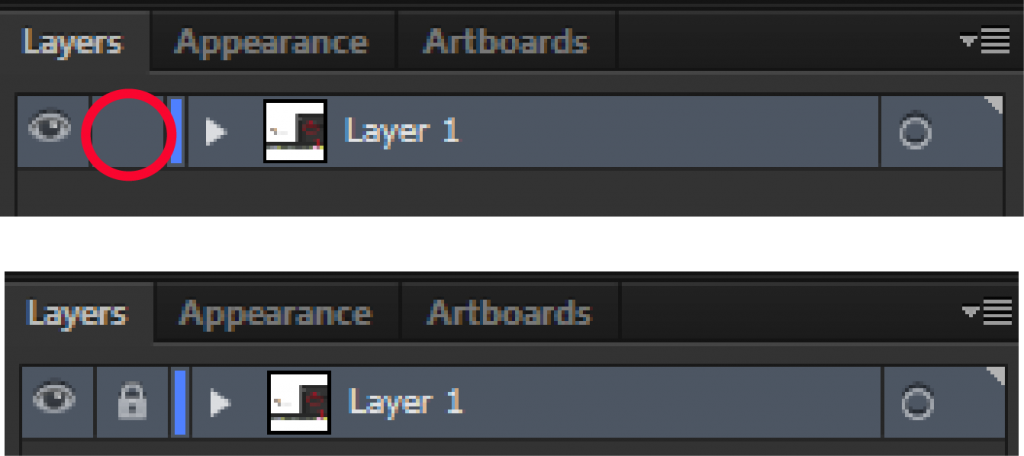
Kihtide liigutamine toimub valides soovitud kihi või kihid ning hiire nuppu all hoides nihutad alla või üles poole poole. Jälgi, et kiht liiguks soovitud asukohta! Liigutades kihti muutub ka tööfailis tegevuste/kihtide asukoht.
Kihtide ümbernimetamine toimub topeltklõpsuga kihi nimel. Korrektsed nimed kihtidel võimaldavad kergemalt hiljem leida töö erinevaid etappe.
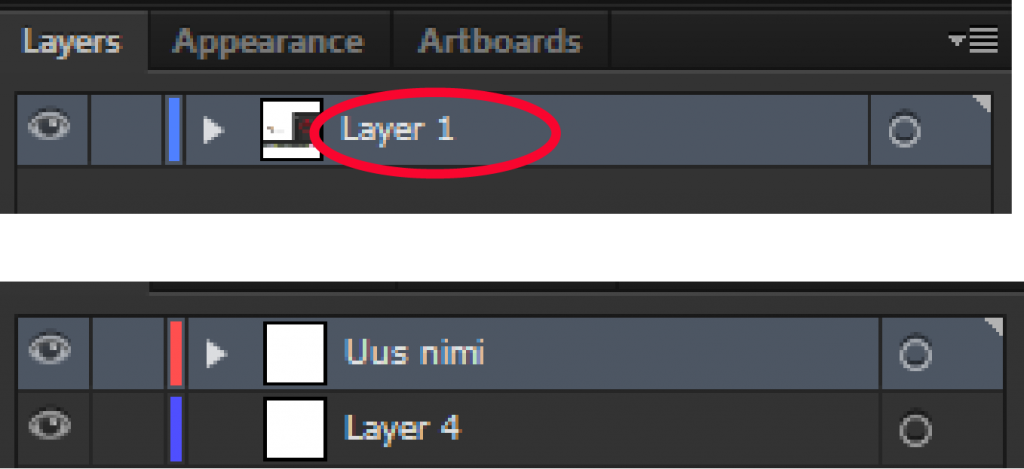
Kihtide peitmine toimub vajutades silmaga ikooni!
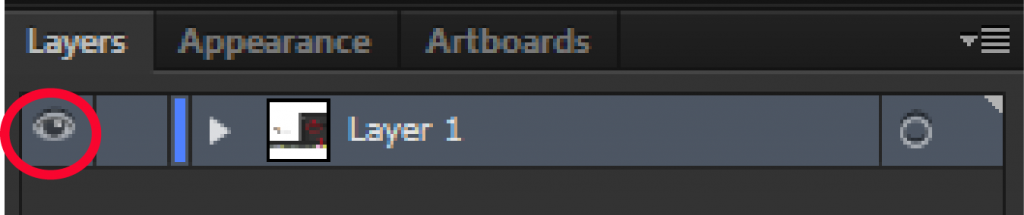
Viita õppematerjalile:
Vihtol, H. (22. aprill 2014. a.). Kihid (Layers). Kasutamise kuupäev: 11. mai 2024. a., allikas IFI6023 Õppematerjal: http://www.cs.tlu.ee/IFI6023_oppematerjal/2-selekteerimine/kihid-layers/